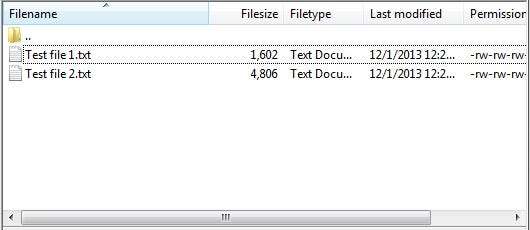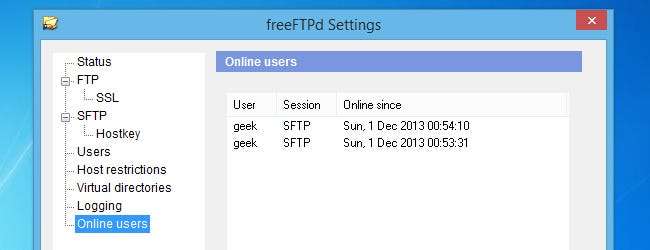
Olemme aiemmin kirjoittaneet oman FTP-palvelimen isännöinti , mutta tiedot siirretään selkeässä tekstissä, joten ne eivät sovellu luottamuksellisiin tiedostojen siirtoihin. Tässä oppaassa käymme läpi FTP: n suojatun version - SFTP, ja miksi se tarjoaa erinomaisen tavan siirtää tiedostoja muille Internetin kautta.
Miksi SFTP?
Nörtit kohtaavat tämän ongelman koko ajan: Sinulla on tiedosto, joka on aivan liian suuri siirrettäväksi sähköpostilla tai pikaviestillä. Toki, voit ladata sen Dropboxiin tai johonkin muuhun pilvipalveluun, mutta entä jos sinulla ei ole / haluat tiliä heillä, sinulla on tarpeeksi tallennustilaa tai mitä jos vain haluat ohittaa keskimmäisen miehen kokonaan? Puhumattakaan pilvipalveluiden turvallisuusongelmista.
Sen sijaan, että kävelisit tämän ongelman, voit säästää aikaa siirtämällä tiedostoja (suuria ja pieniä) ystävällesi käyttämällä SFTP: tä. Tiedostoja ei tarvitse salata ennen siirtämistä, koska ne tunneloidaan erittäin suojatun SSH-protokollan kautta. Ei vain sitä, mutta nyt voit ladata suoraan ystävällesi pilven sijaan, mikä säästää paljon aikaa.
Mutta odota, siellä on enemmän! Jos haluat jakaa enemmän tiedostoja ihmisten kanssa, voit vain pudottaa ne määritettyyn kansioon ja ystäväsi voivat selata kyseistä PC: n osaa ikään kuin se olisi osa omaa. Tiedostojen jakaminen voi olla paljon helpompaa tällä menetelmällä, koska lataamisen aloittaa ystäväsi sinun sijasta. Sinun tarvitsee vain vetää ja pudottaa ja ilmoittaa heille, että he voivat nyt ladata tiedostot.
SFTP: n määrittäminen
SFTP-palvelimen asentaminen Windowsissa vaatii jonkin kolmannen osapuolen ohjelmiston. Suurin osa ohjelmistoista, joilla on tämä toiminto, maksaa sinulle, mutta käytämme ilmaista nimeltään freeFTPd . Napsauta tätä linkkiä ladataksesi ja asentaaksesi ohjelman. Varoitetaan, kehittäjät eivät selvästikään ole englannin äidinkielenään puhuvia, ja se näkyy suuressa osassa tekstiä. Älä kuitenkaan huolestu, sillä se on laillinen ohjelma, jonka olemme testanneet ja kaikki tarkistanut - sinun on vaikea löytää parempi ilmainen vaihtoehto.
Käy asennus läpi normaalisti, ja lopussa on kaksi kehotetta, joista toinen kysyy, onko yksityisiä avaimia luotava, ja toinen kysyy, pitäisikö niiden suorittaa palveluna; napsauta molemmissa Kyllä.
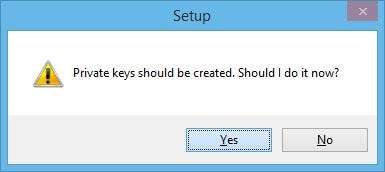
Kun asennus on valmis, avaa freeFTPd työpöydän uuden pikakuvakkeen kautta. Kokoonpanomuutosten kirjoittamisessa oli ongelmia, joten varmista, että napsautat kuvaketta hiiren kakkospainikkeella ja suoritat ohjelman järjestelmänvalvojana.
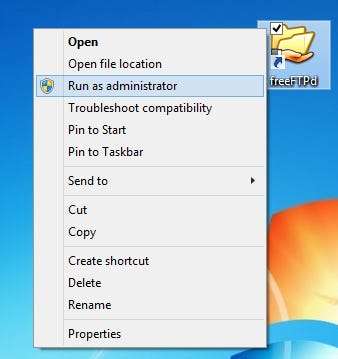
Aloita määritykset napsauttamalla vasemmalla olevaa Käyttäjät-painiketta.

Napsauta tässä valikossa Lisää ja täytä uuden käyttäjätilin tiedot päästäksesi palvelimeesi.
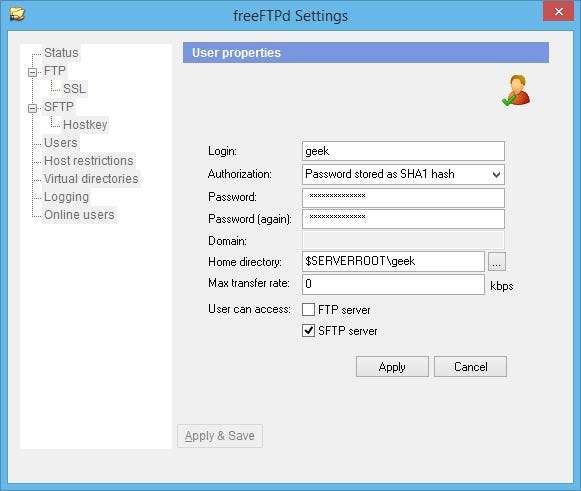
Valtuutus-kohdassa voit valita, käytetäänkö NT-todennusta tai SHA1-hashina tallennettua salasanaa. NT-todennus tarkoittaa, että se käyttää Windowsin käyttäjänimeä ja salasanaa, joten sinun on luotava uusi käyttäjä tietokoneellesi kaikille, jotka käyttävät SFTP-hakemistoa. Useimmissa tapauksissa on todennäköisesti parasta tallentaa vain salasana SHA1-hashina ja pitää SFTP-käyttäjä erillään Windows-käyttäjistä.
Kun olet kirjoittanut haluamasi käyttäjänimen ja salasanan, poista valinta "FTP-palvelin" -ruudusta ja napsauta sitten Käytä. Nyt kun käyttäjä on määrittänyt, napsauta SFTP-välilehteä.
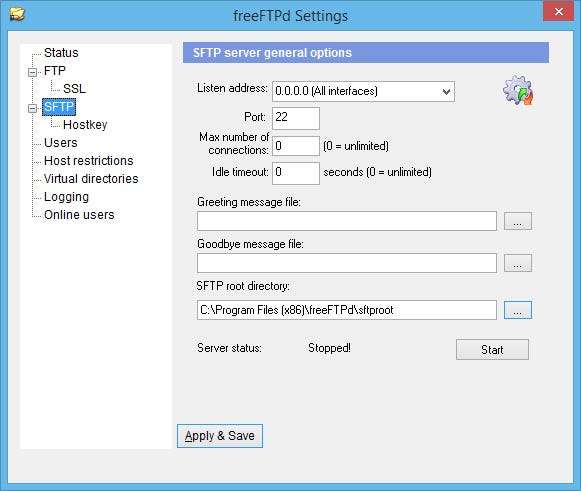
Ainoa asia, joka todella kannattaa muuttaa tällä välilehdellä, on SFTP-juurihakemisto. Tämä määrittää, missä tiedostot haluat jakaa. Yksinkertaisuuden vuoksi aiomme vain muuttaa jo täytetyn hakemiston kansioksi työpöydällä.

Kun olet valmis aloittamaan tiedostojen isännöinnin, napsauta tämän välilehden Käynnistä-painiketta. Windowsin palomuuri tulee todennäköisesti esiin ja kysyy, onko tämä OK - valitse Salli käyttö.
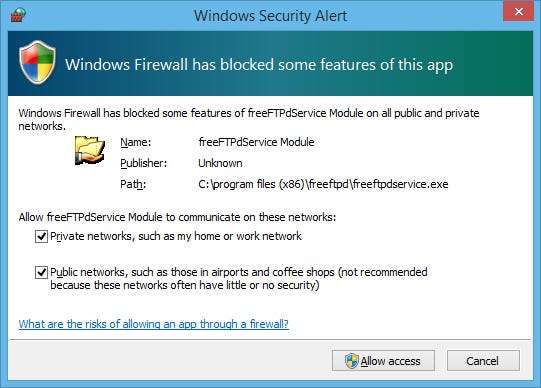
Nyt sinun on voitava palata Tila-välilehteen ja nähdä, että SFTP-palvelimesi on käynnissä.
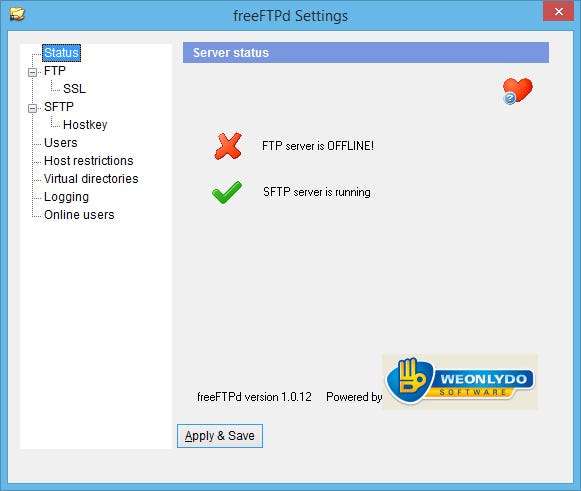
Napsauta Käytä ja tallenna-painiketta säilyttääksesi muutokset ja sulje sitten ikkuna.
freeFTPd jatkuu taustalla. Voit käyttää sitä avaamalla sen vain ilmoitusalueelta.
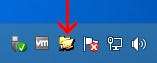
SFTP-hakemistoon pääsy
Laita pari tiedostoa SFTP-hakemistoon, jotta voimme tehdä joitain testejä. Jos jätit käyttäjän kotihakemiston oletusasetukseksi (esimerkissämme $ SERVERROOT \ geek), sinun on luotava toinen hakemisto SFTP-juurihakemistoon.
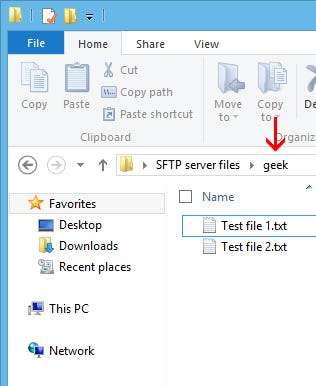
Kuten näet tästä kuvakaappauksesta, laitamme kaksi testitiedostoa "geek" -hakemistoon, joka on "SFTP-palvelintiedostot" (SFTP-juurihakemisto) -kansiossa. Varmista, että portti 22 välitetään edelleen reitittimesi tietokoneelle, ja olet valmis, että joku voi muodostaa yhteyden tietokoneeseesi. Katso tämän oppaan jos tarvitset apua porttien välittämisessä.
Pyydä ystävääsi lataamaan FTP-asiakasohjelma, joka voi käyttää SFTP-palvelimia - suositus on FileZilla . Heidän on vain kirjoitettava IP-osoitteesi, aiemmin määrittämäsi käyttäjätunnus ja salasana ja määritettävä portti, jossa palvelimesi on käynnissä (jos jätit sen oletusasetukseksi, se on portti 22).

Ensimmäistä kertaa, kun he muodostavat yhteyden palvelimellesi, heitä pyydetään tallentamaan isäntäavaimet. Heidän on vain tarkistettava "Luota aina" -valintaruutu ja napsauttamalla OK, jotta heitä ei enää pyydetä uudestaan (ellet vaihda isäntäavaimia jostain syystä).
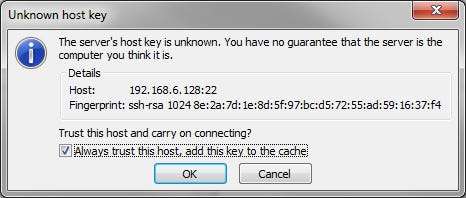
Ystäväsi pitäisi nyt voida käyttää SFTP-hakemistoon asettamiasi tiedostoja ja lisätä siihen tiedostoja, jotka he haluavat jakaa kanssasi.